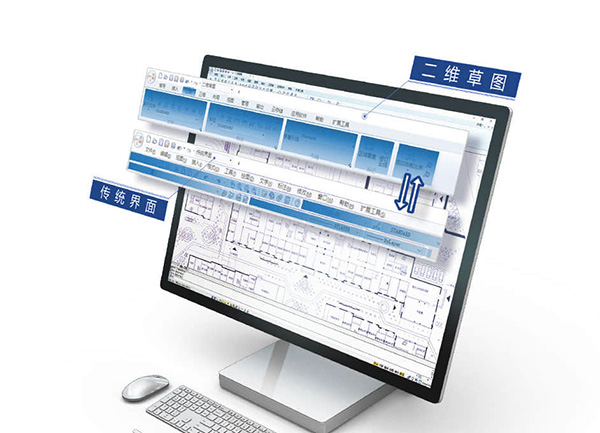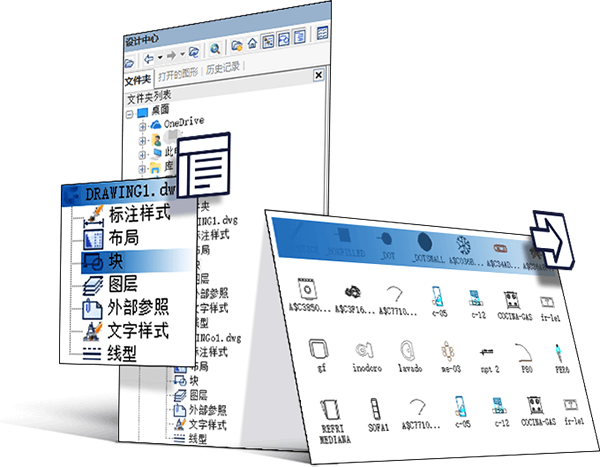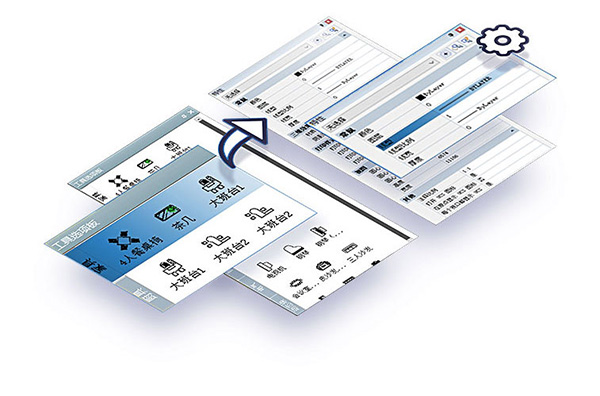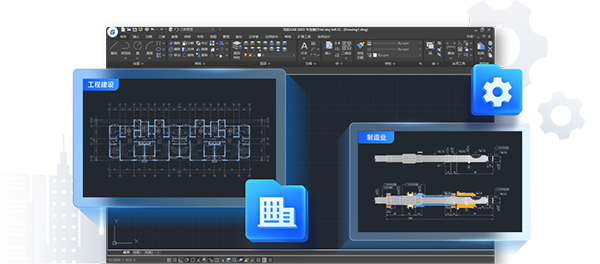#浩辰CAD2023截图
#浩辰CAD2023简介
浩辰CAD2023是一款引领设计创新的二维绘图及三维设计软件,拥有卓越的性能和用户友好的界面,该软件继承了浩辰系列产品的稳定性和高效性,同时融入了多项前沿技术,极大地提升了绘图效率和设计质量。浩辰CAD2023不仅支持多种文件格式的导入与导出,还提供了丰富的定制选项,满足不同行业用户的个性化需求。有需要的小伙伴快来本站下载浩辰CAD2023吧!
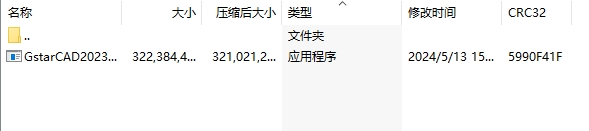
浩辰CAD2023优势
优化的算法和硬件加速技术,大幅提升绘图速度和响应时间。
经过严格测试,确保长时间运行无故障,减少工作中断的风险。
相较于同类产品,浩辰CAD 2023提供更具竞争力的价格,性价比高。
定期推出更新补丁和新功能,保持软件的先进性和实用性。
提供多国语言版本,打破语言障碍,服务全球用户。
浩辰CAD2023功能
提供丰富的绘图工具集,包括线条、曲线、多边形等,满足各种绘图需求。
强大的编辑工具,如移动、复制、旋转等,支持复杂图形的修改和调整。
精确的尺寸标注工具,自动计算尺寸,提高标注准确性和效率。
灵活的图层控制,方便对图纸进行分层管理和编辑。
集成三维建模功能,支持从二维图纸到三维模型的转换,拓展设计可能性。
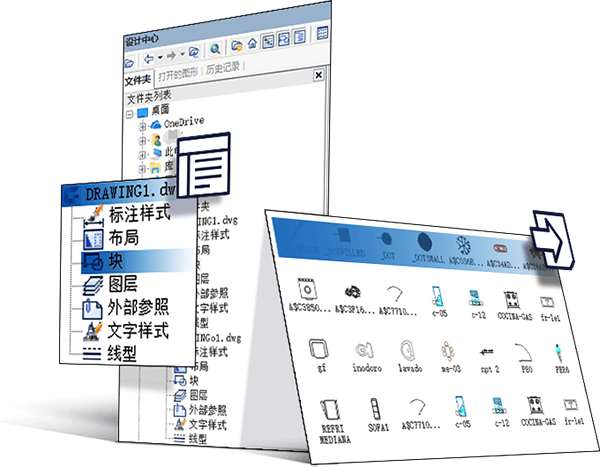
浩辰CAD2023常见问题
在浩辰CAD中导出测量结果至表格的步骤如下:
打开CAD图纸使用浩辰CAD看图王电脑版,访问【测量标注】菜单,选取测量工具执行测量。
测量完毕,点击确认按钮(“√”)保存结果。
通过查看测量记录,于记录对话框右下角选择【导出Excel】功能,实现结果导出。
注意:
确保电脑已安装Excel软件以完成导出,WPS不适用。
进行面积测量时,确保封闭图形输入回车键以正确显示面积。
调整CAD线宽方法概要:
绘制矩形后,进入编辑模式。
通过图层管理器选定相应图层,更改线宽设定。
若线宽未变化,检查是否已启用【显示/隐藏线宽】功能。
浩辰CAD单位设置指引:
在【览图绘制】-【测量】菜单下选择【距离】测量。
通过【测量工具】-【参数设置】调整单位为米(m)。
坐标测量操作简述:
导航至【览图绘制】菜单下的【测量】工具箱。
选用【测量坐标】工具,点击目标点,坐标值即在对话框展示。
至于CAD测量精度调整:
进入【测量工具】菜单,点击【参数设置】,可自定义测量精度。
浩辰CAD2023测评
提供详尽的用户手册和视频教程,帮助用户迅速掌握软件操作。
允许用户根据个人习惯调整工作环境和快捷键,提升工作舒适度。
软件操作中的实时反馈机制,帮助用户即时了解操作结果,减少错误。
支持云存储和同步功能,方便团队协作和远程工作。